![]() PunkteEin
PunkteEin
|
|
|
Kontrollpunkte Kontrollpunkte ein |
|
PunkteEin
Zeigt Kontrollpunkte an.
Kontrollpunkte sind Koeffizienten von NURBS-Basisfunktionen. Manchmal werden sie auch Kontrollscheitelpunkte oder Knoten genannt.
Kontrollpunkte werden als "Griffe" auf Objekten wie Kurven, Flächen, Lichter, Schraffierungsbegrenzungen und Bemaßungen verwendet und können nicht von ihren Objekten getrennt werden.
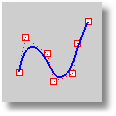
Schritte
![]() Wählen Sie Objekte aus.
Wählen Sie Objekte aus.
Bemerkungen
![]() Wenn Sie die Kontrollpunkte von Kurven, die glatt sind und aus mehreren verbundenen Kurvensegmenten bestehen, bearbeiten, wird die Kurve zu einer einzigen, nicht zerlegbaren Kurve vereint. Wenn nötig, können Sie den Befehl Teilen mit der Option Punkt und dem Objektfang Knoten verwenden, um die Kurve in Segmente zu teilen.
Wenn Sie die Kontrollpunkte von Kurven, die glatt sind und aus mehreren verbundenen Kurvensegmenten bestehen, bearbeiten, wird die Kurve zu einer einzigen, nicht zerlegbaren Kurve vereint. Wenn nötig, können Sie den Befehl Teilen mit der Option Punkt und dem Objektfang Knoten verwenden, um die Kurve in Segmente zu teilen.
![]() Um sicherzustellen, dass die Nähte von Flächenverbänden nicht versehentlich aufreißen, können Kontrollpunkte von Flächenverbänden nicht aktiviert werden. Um die Kontrollpunkte eines Flächenverbands zu bearbeiten, zerlegen Sie zuerst das Objekt in separate Flächen oder verwenden Sie den Befehl FlächeLösen, um die Flächen zu lösen, die Sie bearbeiten wollen.
Um sicherzustellen, dass die Nähte von Flächenverbänden nicht versehentlich aufreißen, können Kontrollpunkte von Flächenverbänden nicht aktiviert werden. Um die Kontrollpunkte eines Flächenverbands zu bearbeiten, zerlegen Sie zuerst das Objekt in separate Flächen oder verwenden Sie den Befehl FlächeLösen, um die Flächen zu lösen, die Sie bearbeiten wollen.
![]() Bei aktivierten Kontrollpunkten können diese ausgewählt und gelöscht werden. Dies ändert die Form der Kurve oder Fläche.
Bei aktivierten Kontrollpunkten können diese ausgewählt und gelöscht werden. Dies ändert die Form der Kurve oder Fläche.
| PunkteAus |
|
|
Kontrollpunkte Kontrollpunkte aus |
|
PunkteAus (Befehl)
Deaktiviert die Anzeige von Kontroll- und Bearbeitungspunkten.
|
|
|
|
PunktAusAuswahl (Befehl)
Deaktiviert Kontroll- und Bearbeitungspunkte für ausgewählte Objekte.
| FlächenverbandPunkteEin |
|
|
Bearbeitungswerkzeuge für Volumenkörper Punkte aktivieren |
|
FlächenverbandPunkteEin (Befehl)
Aktiviert Griffe an den Enden von Flächenkanten und verbundenen Flächenverbandkanten, einschließlich geschlossenen Volumenkörpern.
|
|
Kontrollpunkte Bearbeitungspunkte anzeigen |
|
BearbeitungspunkteEin (Befehl)
Zeigt Punkte auf der Kurve an, die an Knotendurchschnitten berechnet wurden.
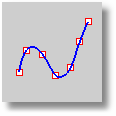
Als Beispiel, wenn der Kurvengrad drei ist und der Knotenvektor ist
0, 0, 0, 1, 2, 3, 3, 3
sind die Bearbeitungspunkte Punkte auf der Kurve an diesen Parameterwerten platziert:
0, 1/3, 1, 2, 8/3, 3
Bearbeitungspunkte sind wie Kontrollpunkte, außer dass sie sich immer auf der Kurve befinden. Im Allgemeinen wird bei der Verschiebung eines Bearbeitungspunktes die Form der gesamten Kurve geändert (beim Verschieben eines Kontrollpunktes wird nur die Form der Kurve in diesem Bereich geändert). Bearbeitungspunkte sind am hilfreichsten, wenn Sie einen Punkt im Innern einer Kurve benötigen, der genau durch einen bestimmten Standort verlaufen soll. Die Kontrollpunktbearbeitung wird vorgezogen, wenn Sie das Aussehen einer Kurve ändern möchten und die "Stromlinienform" wichtig ist.
Schritte
![]() Wählen Sie Kurven aus.
Wählen Sie Kurven aus.
Bemerkungen
![]() Die Bearbeitungspunkte in Rhino sind Punkte auf der Kurve, die an den Mittelwerten von Knoten berechnet werden. Sie sind selber keine Knoten.
Die Bearbeitungspunkte in Rhino sind Punkte auf der Kurve, die an den Mittelwerten von Knoten berechnet werden. Sie sind selber keine Knoten.
![]() Bei aktivierten Bearbeitungspunkten können diese ausgewählt und gelöscht werden. Dies ändert die Form einer Kurve.
Bei aktivierten Bearbeitungspunkten können diese ausgewählt und gelöscht werden. Dies ändert die Form einer Kurve.